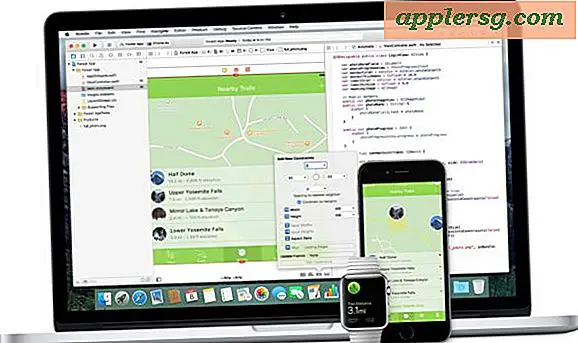Så här återställer du skrivarsystemet i Mac OS X för att åtgärda irriterande skrivarproblem
 Skrivarproblem är notoriskt frustrerande för någon datoranvändare, och medan Mac-maskinerna blir lite enklare än alternativen där ute, kan det fortfarande finnas några ganska irriterande problem som dyker upp med utskrift i OS X tack vare flakande support från tredje part, dålig programvara, eller bara en lågpresterande skrivare. Oavsett om det är en bruten utskriftskö med ett hundratals pågående jobb som förblir oftryckt eller om en skrivare inte svarar oavsett hur många jobb du skickar till det, är det ibland det bästa du behöver göra att börja om från början och återställa hela Mac-utskriftssystemet i OS X.
Skrivarproblem är notoriskt frustrerande för någon datoranvändare, och medan Mac-maskinerna blir lite enklare än alternativen där ute, kan det fortfarande finnas några ganska irriterande problem som dyker upp med utskrift i OS X tack vare flakande support från tredje part, dålig programvara, eller bara en lågpresterande skrivare. Oavsett om det är en bruten utskriftskö med ett hundratals pågående jobb som förblir oftryckt eller om en skrivare inte svarar oavsett hur många jobb du skickar till det, är det ibland det bästa du behöver göra att börja om från början och återställa hela Mac-utskriftssystemet i OS X.
Om du återställer utskriftssystemet i OS X tar du bort alla skrivare, skannrar och fax från Mac och raderar även hela den pågående jobben för alla skrivare. Ja, det betyder att du måste lägga till skrivare igen och starta om dina utskriftsjobb när du har avslutat den här processen. Eftersom det här är typ av kärnvapent alternativ, bör detta endast användas som en sista utväg om alla andra felsökningstips för utskrift har misslyckats, och Mac och skrivare fortsätter att ha ett dåligt förhållande.
Helt återställ skrivarsystemet i OS X och ta bort alla skrivare och jobb
Det fungerar på samma sätt i alla versioner av OS X, det är det Mavericks, Yosemite, Snow Leopard, etc.
- På menyn Apple väljer du "Systeminställningar" och väljer skrivarens preferenspanel
- Kontroll + Klicka på skrivarens vänstra sida (eller valfritt högerklicka på en viss skrivare om en visas) och välj "Återställ utskriftssystem ..."
- Ange administratörslösenordet när du begär det, och bekräfta att du vill radera alla skrivare, skannrar och fax och alla deras jobb i kö
- När återställningen av skrivarsystemet är klar, fortsätt och lägg till skrivaren som vanligt genom att klicka på [+] -knappen


Och ja, om det inte redan var klart klart, det här återställer och tar inte bara bort alla skrivare, men det kommer också att återställas och ta bort alla skannrar och faxar (LOL, faxning) från Mac, vilket betyder att de också måste vara läggs till manuellt.
Det här är också ett sätt att tvinga bort saker från skrivarkön, om du inte kan rensa dem manuellt oavsett orsak via skrivarens inställningspanel. En oansvarig skrivarkö kan hända ibland om någon har försökt skriva ut från skrivbordet eller någon annanstans en miljon gånger upprepade gånger, utan att ha tålamod för en skrivarkö för att rensa ut, och ibland kan det hända att det även händer ur det blåa i normal drift. Vanligtvis i den senare situationen är det resultatet av dåligt support från tredje part, och uppdatering av skrivarprogramvara från en tillverkare kan lösa dessa typer av problem.
Prova detta ut nästa gång du har utskriftsproblem och du har uttömt alla andra alternativ för att åtgärda situationen i OS X. Tänk på att om du återställer skrivarsystemet på en Mac och du befinner dig i en stor företagsmiljö, kan behöva kräva systemadministratörsbehörighet från en IT-avdelning för att både återställa skrivarhanteringen i OS X och att lägga till skrivarna själva själva.